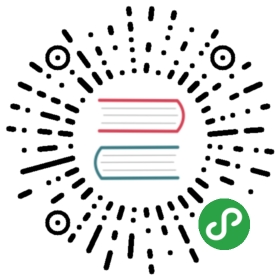mip-experiment 前端抽样实验
<mip-experiment> 组件用于前端抽样实验。
可用于按钮,banner,广告等前端可控元素的改版实验,与 <mip-pix> 可配合使用。
| 标题 | 内容 |
|---|---|
| 类型 | 通用 |
| 支持布局 | nodisplay |
| 所需脚本 | https://c.mipcdn.com/static/v1/mip-experiment/mip-experiment.js |
示例
1. 基本用法
每次刷新会重新分组。
<style>button {background-color: aquamarine;color: black;display: block;margin:10px;padding:20px;}body[mip-x-button-color=yellow] .exp-btn1 {background-color: yellow;}body[mip-x-button-color=grey] .exp-btn1 {background-color: #888888;}body[mip-x-button-color=blue] .exp-btn1 {background-color: #3388ff;}</style><mip-experiment layout="nodisplay" class="mip-hidden"><script type="application/json" for="mip-experiment">{"button-color": {"sticky": false,"descri": "1.设置按钮背景色,黄-灰-蓝-绿","variants": {"yellow": 30,"grey": 30,"blue": 30}}}</script><p>设置按钮背景色,黄(30%)-灰(30%)-蓝(30%)-绿(默认10%)</p><p>每次刷新重新分组</p><button class="exp-btn1">修改背景色</button></mip-experiment>
2. 固定分组用法
第一次实验抽样后,分组存储在 localStorage 中,再次刷新分组不变。
<style>button {background-color: aquamarine;color: black;display: block;margin:10px;padding:20px;}body[mip-x-button-color2=yellow] .exp-btn2 {background-color: yellow;}body[mip-x-button-color2=grey] .exp-btn2 {background-color: #888888;}body[mip-x-button-color2=blue] .exp-btn2 {background-color: #3388ff;}</style><mip-experiment layout="nodisplay" class="mip-hidden"><script type="application/json" for="mip-experiment">{"button-color2": {"sticky": true,"descri": "2.设置按钮背景色,黄-灰-蓝-绿","variants": {"yellow": 30,"grey": 30,"blue": 30}}}</script><p>设置按钮背景色,黄(30%)-灰(30%)-蓝(30%)-绿(默认10%)</p><p>每次刷新【不】重新分组</p><button class="exp-btn2">修改背景色</button></mip-experiment>
3. 多组抽样
<style>button {background-color: aquamarine;color: black;display: block;margin:10px;padding:20px;}body[mip-x-button-color3=yellow] .exp-btn3 {background-color: yellow;}body[mip-x-button-color3=grey] .exp-btn3 {background-color: #888888;}body[mip-x-button-color3=blue] .exp-btn3 {background-color: #3388ff;}body[mip-x-font-color=black] .exp-btn3 {color: black;}body[mip-x-font-color=white] .exp-btn3 {color: white;}</style><mip-experiment layout="nodisplay" class="mip-hidden"><script type="application/json" for="mip-experiment">{"button-color3": {"sticky": false,"descri": "3.设置按钮背景色,黄-灰-蓝-绿","variants": {"yellow": 30,"grey": 30,"blue": 30}},"font-color": {"sticky": false,"descri": "设置按钮字体颜色,黑-白","variants": {"black": 50,"white": 50}}}</script><p>设置按钮背景色,黄(30%)-灰(30%)-蓝(30%)-绿(默认10%)</p><p>设置按钮字体色,黑(50%)-白(50%)</p><p>每次刷新重新分组</p><button class="exp-btn3">修改背景色&字体颜色</button></mip-experiment>
4. 调试:打印实验信息
在 <mip-experiment> 上添加 needConsole 参数,可以在控制台看到分组过程和情况。
<style>button {background-color: aquamarine;color: black;display: block;margin:10px;padding:20px;}body[mip-x-button-color4=yellow] .exp-btn4 {background-color: yellow;}</style><mip-experiment layout="nodisplay" class="mip-hidden" needConsole><script type="application/json" for="mip-experiment">{"button-color4": {"sticky" : false,"descri": "4.设置按钮背景色,黄-绿","variants": {"yellow": 50}}}</script><p>设置按钮背景色,黄(50%)-绿(默认50%)</p><p>每次刷新重新分组</p><p>控制台显示分组过程信息</p><button class="exp-btn4">修改背景色</button></mip-experiment>
5. 调试:URL 强制中抽样
测试时,可通过给 URL 添加 hash 强制中抽样,如 #mip-x-button-color5=red。
<style>button {background-color: aquamarine;color: black;display: block;margin:10px;padding:20px;}body[mip-x-button-color5=yellow] .exp-btn5 {background-color: yellow;}body[mip-x-button-color5=red] .exp-btn5 {background-color: red;}</style><mip-experiment layout="nodisplay" class="mip-hidden" needConsole><script type="application/json" for="mip-experiment">{"button-color5": {"sticky" : false,"descri": "5.设置按钮背景色,黄-红-绿","variants": {"yellow": 50,"red": 1}}}</script><p>设置按钮背景色,黄(50%)-红(1%)-绿(默认49%)</p><p>在url中添加‘#mip-x-button-color5=red’显示红色按钮</p><p>控制台显示分组过程信息</p><button class="exp-btn5">修改背景色</button></mip-experiment>
6. 与百度统计配合使用
<mip-experiment>可以和<mip-stats-baidu>标签配合统计页面元素事件的触发次数。这个功能使用百度统计的_trackEvent API发送统计请求,在百度统计后台-访问分析-事件分析可以看到统计结果。
注意事项:
- 需要按照
<mip-stats-baidu>文档引入百度统计代码和标签,请保证mip-stats-baidu.js在mip-experiment.js之前引入。 - 如果引入了多个百度统计,请以
_hmt.id中的token为准,在token对应的统计后台查看数据。 - 开发时请关注控制台报错。
- 百度统计的数据产出有一定延迟,请在第二天查看数据。
统计使用说明:
- 配置多个统计:
baidu-stats为统计配置的数组,里面每一个元素相当于一句 JS 的addEventListener。 - 配置统计参数:每个配置可以传入三个参数。
- 第一个为元素选择器(支持
element,id,class)。 - 第二个为事件(
click,touchend)。 - 第三个可以自定义(可以选择填写广告的单价或事件的权重)。
- 第一个为元素选择器(支持
- 统计结果:在站长平台看到的统计结果有三个参数:
- 第一个对应元素加事件,相当于统计参数的 1 和 2,格式为
element__click。 - 第二个对应当前实验名和实验分组,格式为
mip-x-name=group。 - 第三个对应参数 3,自定义。
- 第一个对应元素加事件,相当于统计参数的 1 和 2,格式为
下面例子可用于实验 “改变按钮的背景色,计算按钮的点展比”。在 baidu-stats 中配置了页面加载的次数和按钮点击次数的统计。
<style>button {background-color: black;display: block;margin:10px;padding:20px;}body[mip-x-button-color=red] #btn01 {background-color: red;}body[mip-x-button-color=grey] #btn01 {background-color: #888888;}</style><mip-experiment layout="nodisplay" class="mip-hidden"><script type="application/json" for="mip-experiment">{"button-color6": {"sticky": false,"descri": "设置按钮背景色,红-灰-黑(默认)","variants": {"red": 30,"grey": 30},"baidu-stats": [["window", "load"],["#btn01", "click","2.23"]]}}</script><p>设置按钮背景色,红(30%)-灰(30%)-黑(默认40%)</p><p>每次刷新重新分组</p><button id="btn01">修改背景色</button></mip-experiment><script src="https://c.mipcdn.com/static/v1/mip-stats-baidu/mip-stats-baidu.js"></script>
最后数据的产生格式为:
| — | 次数 | 参数A | 参数B | 参数C |
|---|---|---|---|---|
| 第1行 | 3083 | window__load | mip-x-button-color6=red | |
| 第2行 | 3013 | window__load | mip-x-button-color6=grey | |
| 第3行 | 4742 | window__load | mip-x-button-color6=default | |
| 第4行 | 127 | #btn01__click | mip-x-button-color6=red | 2.23 |
| 第5行 | 210 | #btn01__click | mip-x-button-color6=grey | 2.23 |
| 第6行 | 272 | #btn01__click | mip-x-button-color6=default | 2.23 |
- 第 1 行和第 4 行为按钮红色情况,点展比为 127/3083 = 4.12%
- 第 2 行和第 5 行为按钮灰色情况,点展比为 210/3013 = 6.97%
- 第 3 行和第 6 行为按钮黑色情况(默认,对照组),点展比为 272/4742 = 5.74%
可见,红色按钮实验点展比降低,灰色按钮实验点展比升高。
属性
layout, class
说明:组件布局,建议使用,避免实验初始化时页面抖动
必选项:否
类型:字符串
取值:layout="nodisplay" class="mip-hidden"
实验名
说明:示例中 button-color 处,注意和 CSS 中的 mip-x-[button-color] 对应
必选项:是
类型:字符串
descri
说明:实验描述,不参与实验分组计算
必选项:否
类型:字符串
variants
说明:实验分组配置。填写 key-value 组成的对象。key 对应 CSS 中的属性选择器,value 对应分组流量。如果 value 填写 30,则有 30% 的流量进入该分组
必选项:是
类型:JSON 对象
sticky
说明:实验分组配置。填写 key-value 组成的对象。key 对应 CSS 中的属性选择器,value 对应分组流量。如果 value 填写 30,则有 30% 的流量进入该分组
必选项:否
类型:布尔值
默认值:true
取值:true, false
baidu-stats
说明:实验分组统计配置。具体配置方法,请参考本文【6. 与百度统计配合使用】
必选项:否
类型:数组
注意事项
<application/json>为实验分组配置,要求填写合法的JSON对象。开发时请注意控制台是否有报错。- 如果使用百度统计,请保证
mip-stats-baidu.js在mip-experiment.js之前引入。